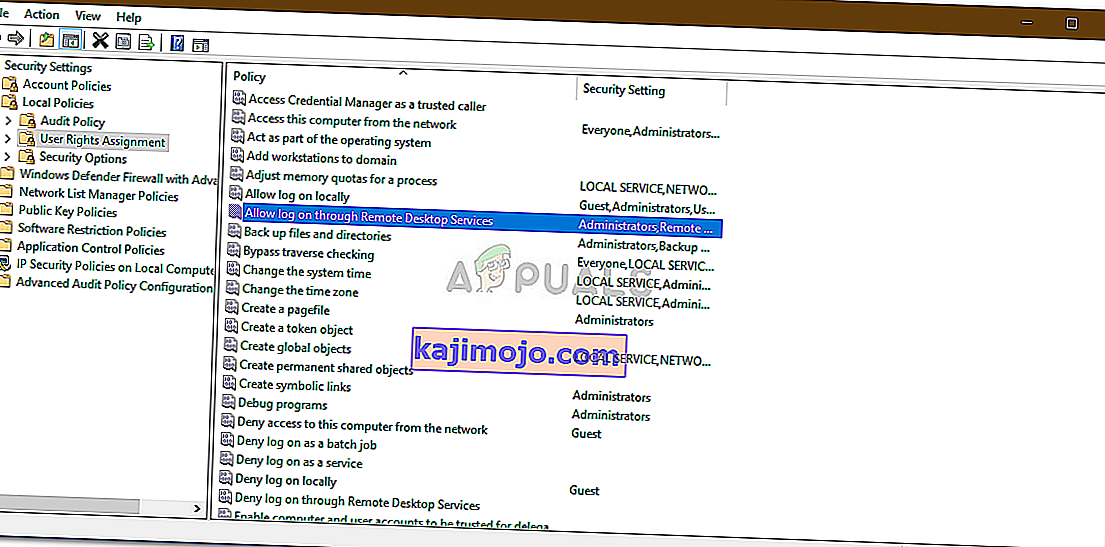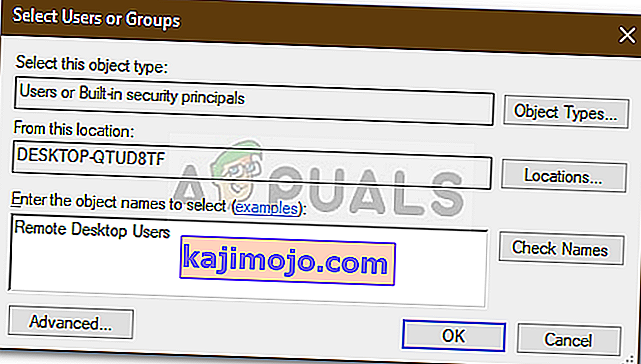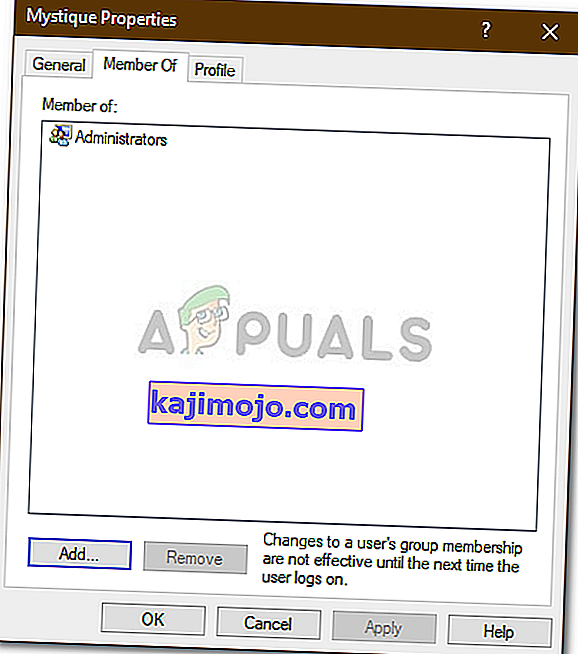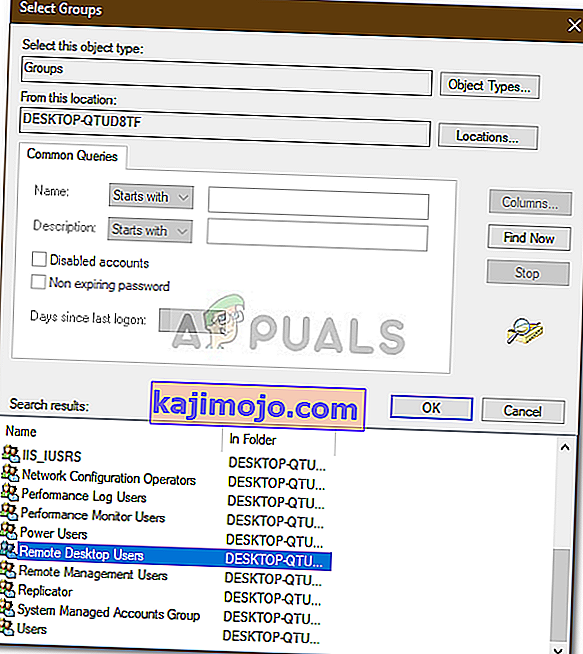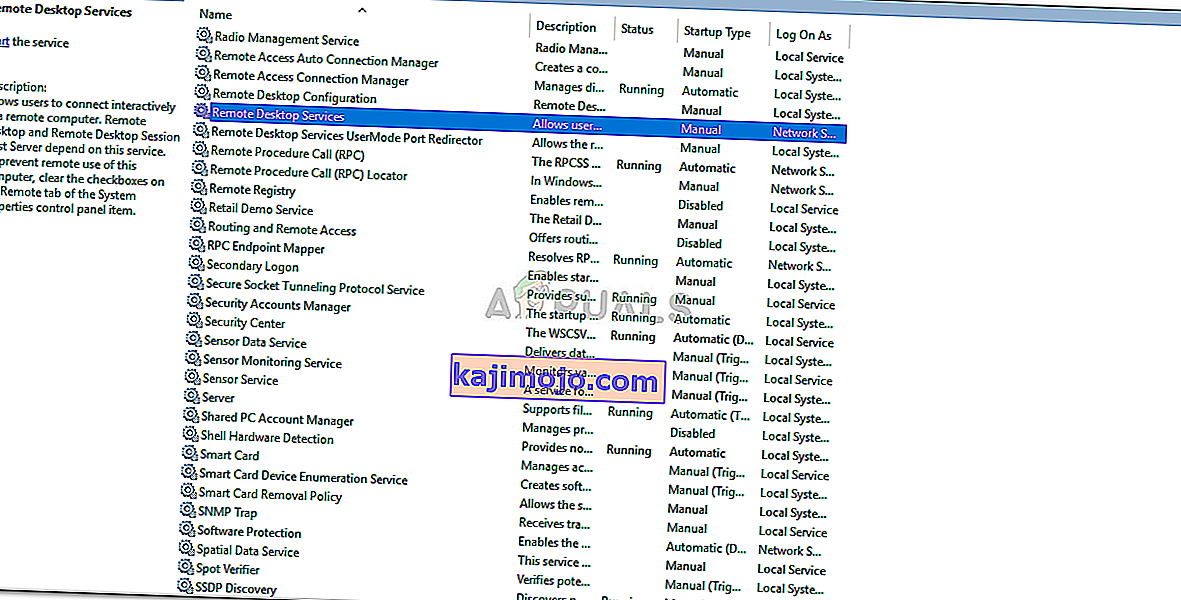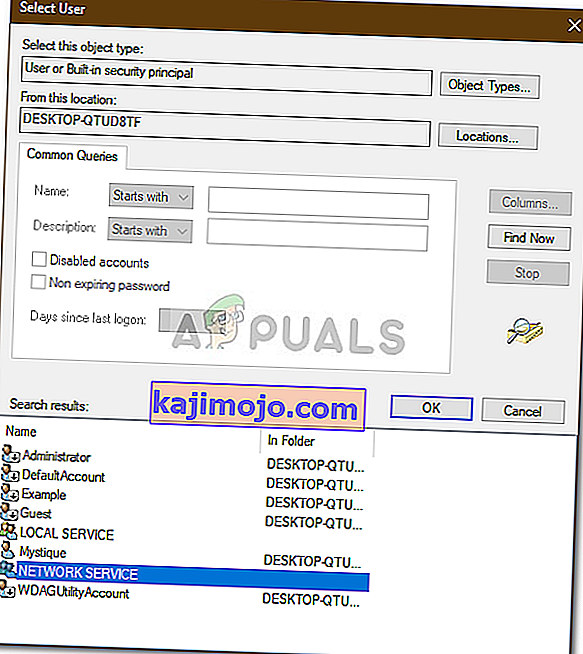Το σφάλμα « Η σύνδεση απορρίφθηκε επειδή ο λογαριασμός χρήστη δεν είναι εξουσιοδοτημένος για απομακρυσμένη σύνδεση » εμφανίζεται συνήθως όταν ο λογαριασμός χρήστη που χρησιμοποιείτε για να συνδεθείτε από απόσταση στο σύστημα προορισμού δεν έχει επαρκή δικαιώματα. Αυτό το σφάλμα έχει συμβεί και σε πολλούς χρήστες στο παρελθόν και φαίνεται ότι τα Windows 10 δεν αποτελούν εξαίρεση σε αυτό. Όταν προσπαθούν να δημιουργήσουν μια σύνδεση, οι χρήστες ανέφεραν ότι τους ζητήθηκε το εν λόγω μήνυμα σφάλματος.

Η απομακρυσμένη επιφάνεια εργασίας μπορεί να χρησιμοποιηθεί για διαφορετικά πράγματα, όπως η αντιμετώπιση προβλημάτων σφαλμάτων σε ένα σύστημα προορισμού κ.λπ., ωστόσο, η ίδια η λειτουργία έχει ορισμένα σφάλματα. Για να παρακάμψετε αυτό το συγκεκριμένο ζήτημα, μπορείτε να ακολουθήσετε τις λύσεις που έχουμε δώσει παρακάτω.
Τι προκαλεί το σφάλμα "Η σύνδεση απορρίφθηκε επειδή ο λογαριασμός χρήστη δεν είναι εξουσιοδοτημένος για απομακρυσμένη σύνδεση" στα Windows 10;
Η αιτία του σφάλματος είναι στο ίδιο το μήνυμα σφάλματος που είναι -
- Ανεπαρκή δικαιώματα: Το σφάλμα εμφανίζεται όταν ο λογαριασμός χρήστη σας δεν διαθέτει επαρκή δικαιώματα για τη σύνδεση με τον κεντρικό υπολογιστή προορισμού.
- Υπηρεσία RD: Σε ορισμένες περιπτώσεις, το ζήτημα μπορεί επίσης να είναι εάν η υπηρεσία απομακρυσμένης επιφάνειας εργασίας έχει εσφαλμένη ρύθμιση παραμέτρων χρήστη.
Με αυτά τα λόγια, μπορείτε να αντιμετωπίσετε το σφάλμα εφαρμόζοντας τις ακόλουθες λύσεις. Βεβαιωθείτε ότι χρησιμοποιείτε έναν λογαριασμό διαχειριστή κατά την εφαρμογή των συγκεκριμένων λύσεων.
Λύση 1: Δημιουργία νέας ομάδας ασφαλείας
Για να επιλύσετε το πρόβλημα, ίσως θελήσετε να δημιουργήσετε μια νέα ομάδα ασφαλείας της οποίας τα μέλη θα έχουν τη δυνατότητα να δημιουργήσουν μια σύνδεση απομακρυσμένης επιφάνειας εργασίας. Δείτε πώς να το κάνετε:
- Πατήστε το πλήκτρο Windows + R για να ανοίξετε την εκτέλεση .
- Πληκτρολογήστε ' secpol.msc ' και πατήστε Enter.
- Μεταβείτε στις Τοπικές πολιτικές> Εκχώρηση δικαιωμάτων χρήστη .
- Από τη λίστα πολιτικών, εντοπίστε Να επιτρέπεται η είσοδος μέσω υπηρεσιών απομακρυσμένης επιφάνειας εργασίας και κάντε διπλό κλικ σε αυτήν.
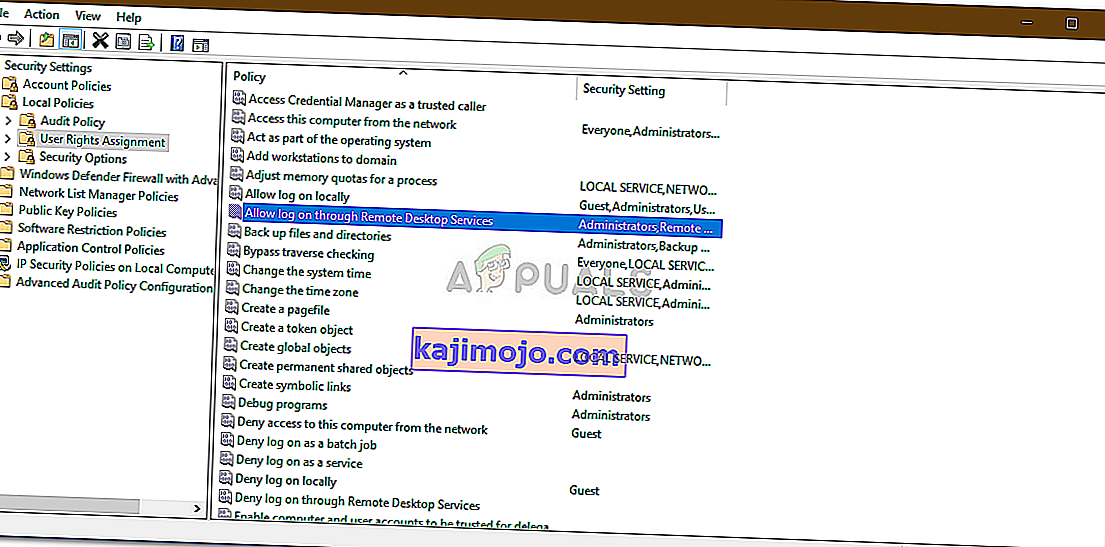
- Εάν δεν υπάρχει ομάδα χρηστών απομακρυσμένης επιφάνειας εργασίας στους Διαχειριστές , ακολουθήστε τις παρακάτω οδηγίες. Εάν έχετε ήδη ένα, μεταβείτε στην επόμενη λύση.
- Κάντε κλικ στην επιλογή Προσθήκη χρήστη ή ομάδας και εισαγάγετε χρήστες απομακρυσμένης επιφάνειας εργασίας στην ενότητα " Εισαγάγετε τα ονόματα αντικειμένων για επιλογή ".
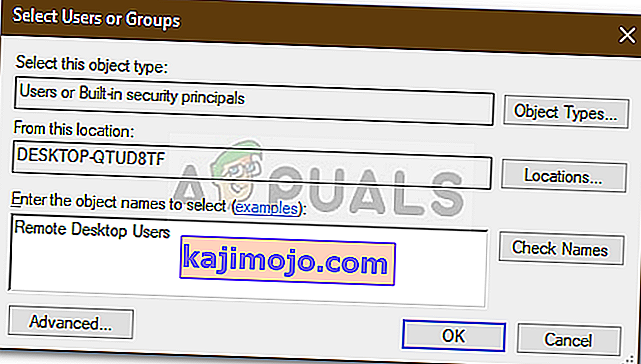
- Πατήστε ΟΚ.
- Επανεκκινήστε το σύστημά σας για να τεθεί σε ισχύ ή μπορείτε απλά να εισαγάγετε την ακόλουθη εντολή σε μια γραμμή εντολών με αναβαθμισμένα δικαιώματα:
gpupdate / δύναμη

Λύση 2: Παραχώρηση πρόσβασης στον λογαριασμό χρήστη σας
Σε ορισμένες περιπτώσεις, εάν ο λογαριασμός χρήστη που χρησιμοποιείτε για τη δημιουργία απομακρυσμένης σύνδεσης δεν είναι μέλος της ομάδας χρηστών απομακρυσμένης επιφάνειας εργασίας, θα σας ζητηθεί το εν λόγω σφάλμα. Σε ένα τέτοιο σενάριο, θα πρέπει να το προσθέσετε στην ομάδα χρηστών απομακρυσμένης επιφάνειας εργασίας. Δείτε πώς μπορείτε να το κάνετε αυτό:
- Πατήστε Winkey + R για να ανοίξετε το Run .
- Πληκτρολογήστε lusrmgr.msc και πατήστε Enter .
- Κάντε κλικ στο Χρήστες και, στη συνέχεια, κάντε διπλό κλικ στο λογαριασμό χρήστη σας.
- Μεταβείτε στην καρτέλα Μέλος του .
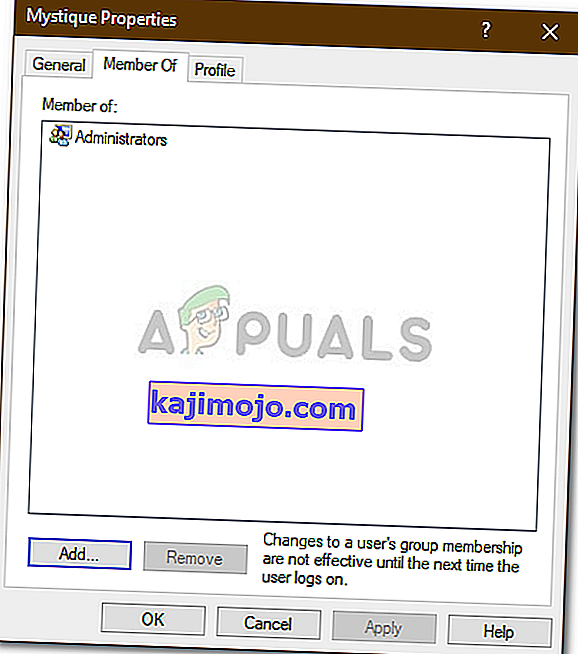
- Εάν δεν υπάρχει ομάδα χρηστών απομακρυσμένης επιφάνειας εργασίας στους Διαχειριστές , κάντε κλικ στην επιλογή Προσθήκη .
- Επιλέξτε Για προχωρημένους και, στη συνέχεια, κάντε κλικ στο Εύρεση τώρα .
- Από τη λίστα, κάντε διπλό κλικ στους χρήστες απομακρυσμένης επιφάνειας εργασίας και, στη συνέχεια, κάντε κλικ στο OK .
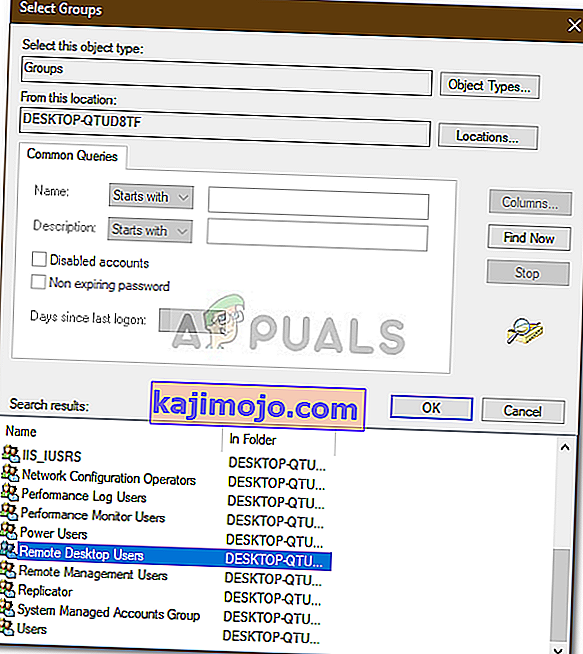
- Ο λογαριασμός χρήστη σας είναι πλέον μέλος της ομάδας χρηστών απομακρυσμένης επιφάνειας εργασίας .
- Δοκιμάστε να δημιουργήσετε μια σύνδεση τώρα.
Λύση 3: Έλεγχος σύνδεσης χρήστη απομακρυσμένης επιφάνειας εργασίας
Εάν η υπηρεσία απομακρυσμένης επιφάνειας εργασίας χρησιμοποιεί τοπική υπηρεσία αντί για υπηρεσία δικτύου ως χρήστη σύνδεσης, μπορεί επίσης να προκαλέσει το ζήτημα. Μπορείτε να το διορθώσετε αλλάζοντας το σε Υπηρεσία δικτύου. Δείτε πώς να το κάνετε:
- Πατήστε το πλήκτρο Windows + R για να ανοίξετε την εκτέλεση .
- Πληκτρολογήστε ' services.msc ' και πατήστε Enter .
- Εντοπίστε την υπηρεσία απομακρυσμένης επιφάνειας εργασίας και, στη συνέχεια, κάντε διπλό κλικ σε αυτήν.
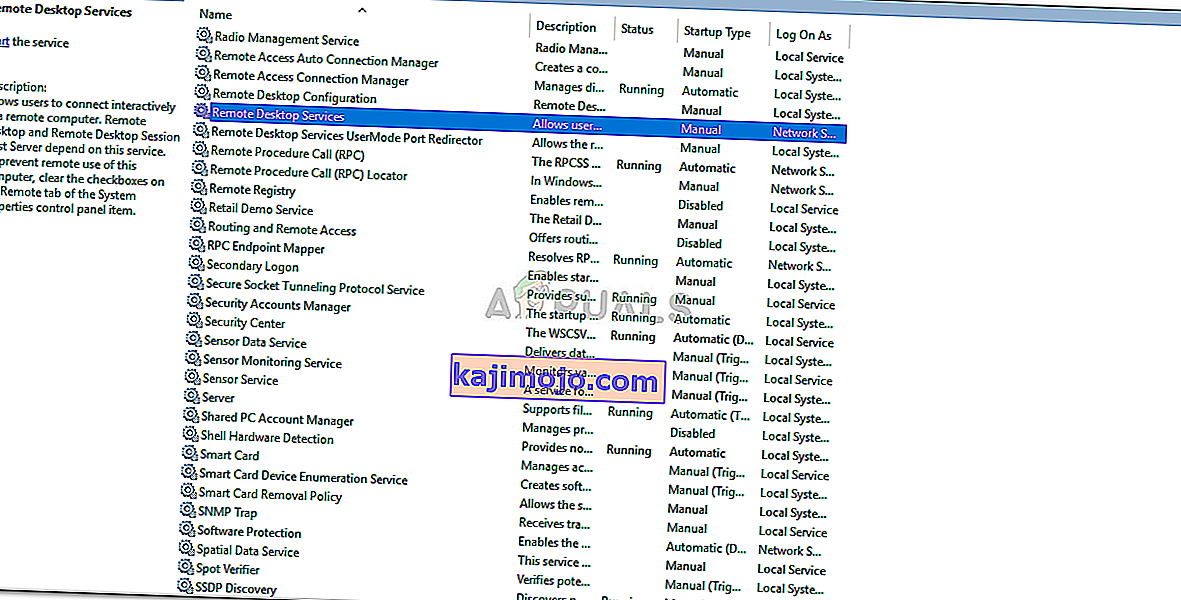
- Μεταβείτε στην καρτέλα Σύνδεση .
- Εάν έχει επιλεγεί ο λογαριασμός Τοπικής υπηρεσίας , θα πρέπει να τον αλλάξετε. Κάντε κλικ στην Αναζήτηση .
- Επιλέξτε Για προχωρημένους και, στη συνέχεια, κάντε κλικ στο Εύρεση τώρα .
- Από τη λίστα, κάντε διπλό κλικ στην υπηρεσία δικτύου και, στη συνέχεια, κάντε κλικ στο OK .
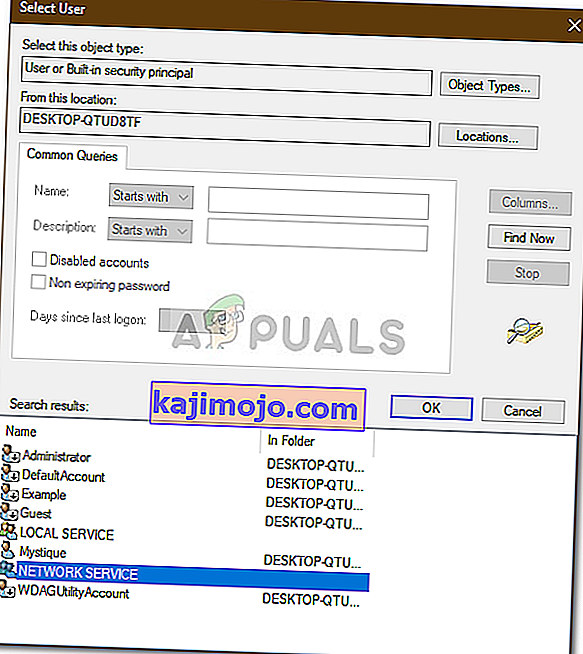
- Επανεκκινήστε την υπηρεσία κάνοντας δεξί κλικ στην υπηρεσία και επιλέγοντας Επανεκκίνηση .